从0开始学习GitHub 系列之「03.Git 速成」

默认就直接在 master 分支,关于分支的概念后面会提,这时最主要的是提示 a.md 文件 Untracked files ,就是说 a.md 这个文件还没有被跟踪,还没有提交在 git 仓库里呢,而且提示你可以使用 git add 去操作你想要提交的文件。
git status 这个命令顾名思义就是查看状态,这个命令可以算是使用最频繁的一个命令了,建议大家没事就输入下这个命令,来查看你当前 git 仓库的一些状态。
git add
上面提示 a.md 文件还没有提交到 git 仓库里,这个时候我们可以随便编辑下 a.md 文件,然后输入 git add a.md ,然后再输入 git status :
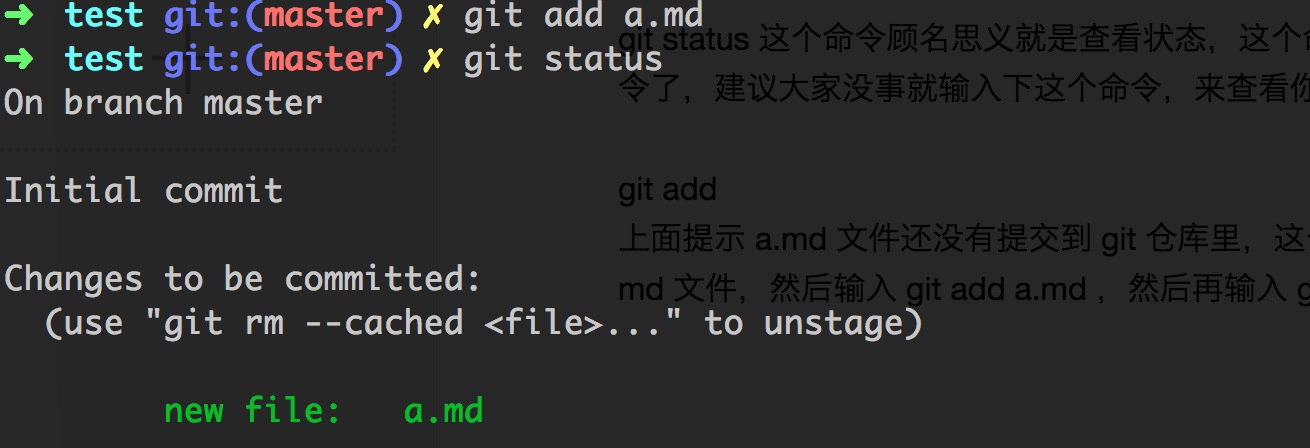
此时提示以下文件 Changes to be committed , 意思就是 a.md 文件等待被提交,当然你可以使用 git rm –cached 这个命令去移除这个缓存。
git commit
接着我们输入 git commit -m ‘first commit’ ,这个命令什么意思呢? commit 是提交的意思,-m 代表是提交信息,执行了以上命令代表我们已经正式进行了第一次提交。
这个时候再输入 git status ,会提示 nothing to commit。
git log
这个时候我们输入 git log 命令,会看到如下:
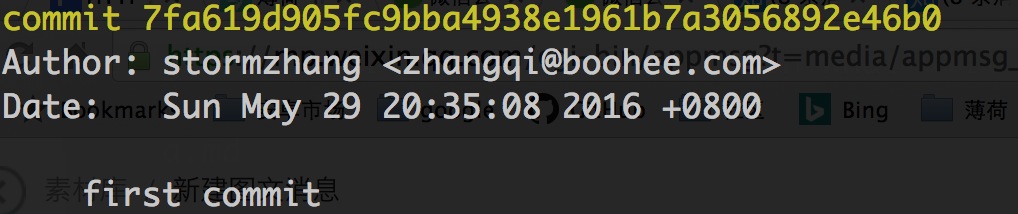
git log 命令可以查看所有产生的 commit 记录,所以可以看到已经产生了一条 commit 记录,而提交时候的附带信息叫 ‘first commit’ 。
git add & git commit
看到这里估计很多人会有疑问,我想要提交直接进行 commit 不就行了么,为什么先要再 add 一次呢?首先 git add 是先把改动添加到一个「暂存区」,你可以理解成是一个缓存区域,临时保存你的改动,而 git commit 才是最后真正的提交。这样做的好处就是防止误提交,当然也有办法把这两步合并成一步,不过后面再介绍,建议新手先按部就班的一步步来。
git branch
branch 即分支的意思,分支的概念很重要,尤其是团队协作的时候,假设两个人都在做同一个项目,这个时候分支就是保证两人能协同合作的最大利器了。举个例子,A, B俩人都在做同一个项目,但是不同的模块,这个时候A新建了一个分支叫a, B新建了一个分支叫b,这样A、B做的所有代码改动都各自在各自的分支,互不影响,等到俩人都把各自的模块都做完了,最后再统一把分支合并起来。
执行 git init 初始化git仓库之后会默认生成一个主分支 master ,也是你所在的默认分支,也基本是实际开发正式环境下的分支,一般情况下 master 分支不会轻易直接在上面操作的,你们可以输入 git branch 查看下当前分支情况:

如果我们想在此基础上新建一个分支呢,很简单,执行 git branch a 就新建了一个名字叫 a 的分支,这时候分支 a 跟分支 master 是一模一样的内容,我们再输入 git branch 查看的当前分支情况:

但是可以看到 master 分支前有个 * 号,即虽然新建了一个 a 的分支,但是当前所在的分支还是在 master 上,如果我们想在 a 分支上进行开发,首先要先切换到 a 分支上才行,所以下一步要切换分支
git checkout a
执行这个命令,然后再输入 git branch 查看下分支情况:
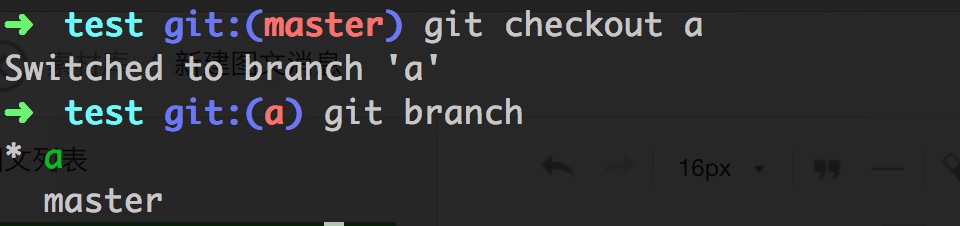
可以看到当前我们在的分支已经是a了,这个时候 A 同学就可以尽情的在他新建的a分支去进行代码改动了。
那有人就说了,我要先新建再切换,未免有点麻烦,有没有一步到位的,聪明:
git checkout -b a
这个命令的意思就是新建一个a分支,并且自动切换到a分支。
git merge
A同学在a分支代码写的不亦乐乎,终于他的功能完工了,并且测试也都ok了,准备要上线了,这个时候就需要把他的代码合并到主分支master上来,然后发布。git merge 就是合并分支用到的命令,针对这个情况,需要先做两步,第一步是切换到 master 分支,如果你已经在
GitHub 相关文章:
- 从0开始学习 GitHub 系列之「05.Git 进阶」(05-02)
- 从0开始学习 GitHub 系列之「06.团队合作利器 Branch」(05-08)
- 从0开始学习 GitHub 系列之「04.向GitHub 提交代码」(04-28)
- Windows CE 进程、线程和内存管理(11-09)
- RedHatLinux新手入门教程(5)(11-12)
- uClinux介绍(11-09)
